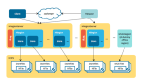vSphere部署分布式交換機
譯文vSphere虛擬交換機(VDS)可以劃分為兩個邏輯部分(見圖1),即數據平面(data plane)和管理平面(management plane)。數據平面執行實際的數據包交換、過濾和標記等操作。管理平面則讓管理員可以配置數據平面功能的不同參數。至于vSphere標準交換機(VSS),數據平面和管理平面出現在每只標準交換機上。按照這種設計,管理員可以逐個配置和維護每一只VSS。
圖1:vSphere虛擬交換機有兩個邏輯部分。數據平面是執行實際的數據包交換、過濾和標記等操作的地方;管理平面則讓管理員可以配置數據平面的各項功能。
VDS把虛擬網絡當作是聚合資源。單個的主機層面虛擬網絡參數作為數據中心層面橫跨多個主機的單一龐大VDS的一部分抽取出來。按照這種設計,數據平面對每個主機來說仍是本地的,但管理平面集中起來,vCenter Server充當了所有參數配置和虛擬網絡管理的中央控制點。每個vCenter Server實例最多能支持128個VDS,每只VDS最多能連接500個主機。
圖2:數據平面對每個主機來說仍是本地的,但是管理平面集中起來,vCenter Server充當了所有參數配置的中央控制點。
配置和管理標準交換機方面的許多概念由VDS來實現,并對一些虛擬網絡參數進行了改動,以支持抽取操作。
分布式虛擬端口組(DV Port Groups)是與VDS相關的端口組,它們指定了適用于一組分布式虛擬端口的配置。分布式虛擬端口組還定義了如何通過VDS與網絡建立連接。分布式虛擬端口組的配置參數類似標準交換機上端口組的那些配置參數,只不過一些高級功能還有額外選項。虛擬局域網編號(VLAN ID)、流量整形參數、端口安全、網卡聚合和負載均衡配置以及其他設置都在這里進行配置。每只VDS最多支持10000個靜態端口組。
分布式虛擬上行鏈路(dvUplinks)是隨VDS推出的一個新概念。分布式虛擬上行鏈路為每個主機上的物理網卡(vmnics)提供了抽取級別。分布式虛擬端口組上的網卡聚合、負載均衡和故障切換策略都運用于分布式虛擬上行鏈路,而不是運用于單個主機上的物理網卡。當某個主機添加到VDS上后,該主機上的每個物理網卡都映射到分布式虛擬上行鏈路,從而實現了網卡聚合和故障切換的一致性,不管物理網卡方面如何分配。
#p#
部署vSphere分布式交換機
這個例子顯示了如何從現有的標準交換機配置遷移到橫跨兩個主機的vSphere分布式交換機。可以通過許多方式來完成VDS配置,包括如下:
•使用vCenter Server里面的VDS向導程序
•結合使用vDS和主機配置文件
•使用PowerCLI命令或vCLI命令
本文介紹了使用vCenter Server向導程序,從VSS遷移到VDS(見圖3)。
示例環境由以下幾個部分組成:
A. 單一的vSphere數據中心
B. 2)集群(集群站點A)中的兩個ESXi 5.0服務器(esx-01a.corp.local和esx-02a.corp.local)
C. 3) vSphere標準交換機(VSS)配置,帶下列端口組:
◦虛擬機網絡
◦存儲網絡(VMkernel)
◦vMotion網絡(VMkernel)
◦管理(VMkernel)
D. 4)五個虛擬機,與VSS實現單一虛擬網卡連接
圖3:通過vCenter Server向導程序,從VSS遷移到VDS。
VDS在vSphere環境中的數據中心層面創建而成。如圖4所示,在數據中心層面,你可以點擊創建VDS按鈕,配置一個新的VDS:
圖4:點擊創建VDS按鈕,配置一個新的VDS。
#p#
這會調出一個窗口(見圖5),選擇你想創建的VDS版本。為了啟用vSphere 5.0中的高級網絡功能,請選擇VDS版本5.0.0。
圖5:選擇你想創建的VDS版本。
創建了VDS后,網絡面板會顯示dvSwitch(默認名稱),讓你可以用于VDS的上行鏈路數量。你應該為VDS至少配置兩條上行鏈路,那樣才能確保冗余性。
圖6:選擇用于VDS的上行鏈路的數量。
在向導程序的下一步(見圖7)中,我們決定以后把主機添加到VDS。
圖7:以后把主機添加到VDS。
#p#
接下來,我們任由“自動創建默認端口組”未勾選(見圖8)。
圖8:在這里,不勾選“自動創建默認端口組”方框。
接下來,我們將創建與需求相符的分布式虛擬端口組(見圖9)。我們先鼠標右擊新的dvSwitch,然后選擇“新端口組”。
圖9:創建分布式虛擬端口組。
#p#
然后,我們為新的分布式端口組命名。這里,我們選擇了dvPg-VM Network。我們還接受了默認的128作為端口數量和None作為VLAN類型。視VSS上端口組的配置而定,你應該在分布式端口組上創建一種類似的配置。
圖10:為新的分布式端口組命名。
這會為你顯示準備完成的屏幕。
圖11:你準備完成了。
然后,我們會為剩余的端口組重復一模一樣的步驟。最終結果是,VDS經配置好可以連接虛擬機,并準備好添加主機。
#p#
為VDS添加主機
創建了vSphere分布式交換機及相關的虛擬網絡參數(如分布式端口組)后,你可以把主機和物理適配器遷移到該VDS上。鼠標右擊新VDS,然后選擇Add Host(添加主機)。
圖12:把主機和物理適配器遷移到該VDS上。
接下來,你要選擇想要遷移的主機,以及每個用于VDS的主機的物理適配器。在本例中,我們將每個主機的全部四塊物理網卡分配給VDS。
圖13:選擇想要遷移的主機。
#p#
下一步是將來自VSS的現有端口組與VDS上的分布式端口組相匹配。用戶先從VMkernel端口入手(見圖14)。
圖14:將來自VSS的現有端口組與VDS上的分布式端口組相匹配。將每個標準交換機端口組映射到對應的分布式端口組。
接下來,用戶要遷移虛擬機網絡。由于示例配置只使用一個端口組用于虛擬機網絡,這就跟為每個虛擬機分配正確的端口組一樣簡單。
圖15:用戶將遷移虛擬機網絡。
一旦你完成了所有端口組映射工作,就會看到一個確認屏幕。確認所有輸入項,然后點擊完成:
圖16:遷移,完成。
#p#
一旦全部工作完畢,主機上的VDS看起來應該類似圖17:
圖17:現在你的VDS主機看起來應該像這樣。
如果我們仔細觀察該主機上的vSphere標準交換機,就會發現所有適配器已遷移到了VDS上。
圖18:所有適配器已遷移到了VDS上;證據就在這個屏幕上。
然后用戶可以決定刪除VSS,還是將它保留一段時間,直到VDS運行起來證明讓人滿意。
我們上面探討了VSS與VDS之間的架構區別方面的基本知識。我們還逐步介紹了從標準交換機配置向vSphere分布式交換機轉變所需要的步驟。想了解高級功能方面的更多詳細內容,并且了解部署VDS的不同方法,請參閱VMware技術資源中心的這篇技術文章:《VMware vSphere分布式交換機方面的最佳實踐》
http://virtualizationreview.com/articles/2012/08/22/deploy-vsphere-distributed-switch.aspx